- 主页
- 调整所选色彩(彩色控制点)
字号
- 小
- 中
- 大
调整所选色彩(彩色控制点)
使用工具栏中的 工具可选择性增亮、调暗或修改色彩。捕影工匠根据控制点的放置自动选择受影响区域。
工具可选择性增亮、调暗或修改色彩。捕影工匠根据控制点的放置自动选择受影响区域。

彩色控制点
当您放置一个彩色控制点时,捕影工匠会自动侦测所选点的色彩,并选择周边区域中所有类似色彩。效果由滑块控制:大小滑块控制所选区域的范围,(默认设定下)三个调整滑块调整所选区域的亮度、对比度和饱和度。可以通过向左或向右拖动手柄(●)或将鼠标放在手柄上并旋转滚轮来调整滑块。您可从修复板块彩色控制点工具的色彩模型菜单中选择显示的调整滑块。
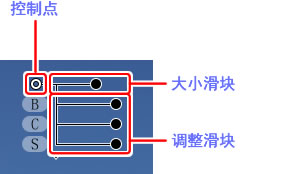
色彩模型
您可单击滑块底部或顶部的三角形在当前色彩模型(BCS、RGB或HSB)和全部之间进行切换。
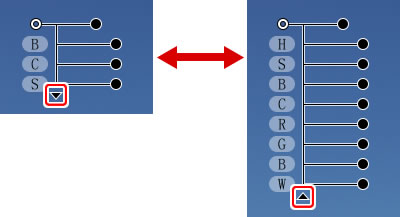
使用彩色控制点
按照以下步骤可添加和调整彩色控制点。
-
单击
 按钮进入彩色控制点模式(若要退出彩色控制点模式,请再次单击该按钮)。
按钮进入彩色控制点模式(若要退出彩色控制点模式,请再次单击该按钮)。
-
单击图像添加一个彩色控制点,并将该控制点拖动至您想修改的区域。

-
向左或向右拖动大小滑块的手柄调整控制点的大小:滑块越长,受影响的区域越大。应用效果的区域以虚线显示,且效果随着与控制点距离的增加而减弱。

-
向左或向右拖动调整滑块的手柄以调整所选色彩。插图显示的是亮度滑块正用于调整天空的亮度:效果仅应用至天空的蓝色,而建筑物的色彩不受影响,且效果随着与控制点距离的增加而减弱。

使用修复板块中的彩色控制点工具可微调大小和调整滑块。
-
重复步骤2至4根据需要添加彩色控制点。
彩色控制点工具
使用修复板块中的彩色控制点工具可微调彩色控制点。
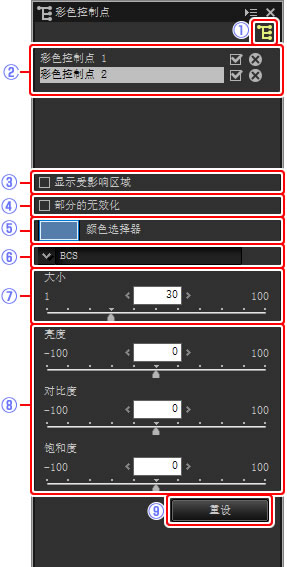
取消选择控制点
若要取消选择当前彩色控制点,请在按住Ctrl(在Mac计算机上则按住 /command)键的同时单击该控制点,或者在编辑菜单中选择取消所做的选择。
/command)键的同时单击该控制点,或者在编辑菜单中选择取消所做的选择。
复制彩色控制点
使用复制和粘贴可创建多个相同大小和效果类型的控制点。若要复制一个彩色控制点,请在预览显示或修复板块中将其选定,然后使用编辑菜单中的拷贝和粘贴指令。
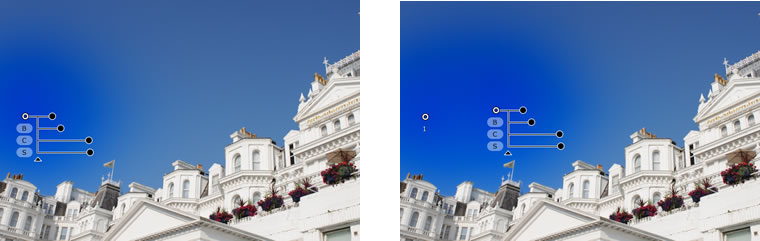


 彩色控制点
彩色控制点 显示受影响区域
显示受影响区域
 部分的无效化
部分的无效化 颜色选择器
颜色选择器 色彩模型
色彩模型 大小
大小 调整滑块
调整滑块 重设
重设